pokud jste se právě připojili k nádhernému světu vlastnictví Kindle, nebo jste veteránem klubu, který chce naučit svého starého psa novým trikům, použili jsme je natolik, abychom měli spoustu užitečných tipů a triků, o kterých možná nevíte.
Amazon Kindle ereaders jsou skvělá zařízení pro fanoušky knih, protože vám umožňují přepravovat a přistupovat k celým knihovnám na jednom štíhlém zařízení, ale je tu mnohem víc, co s nimi můžete udělat, abyste zvýšili schopnost čtení.
proto jsme sestavili tento seznam užitečných tipů a triků Kindle, takže můžete opravdu ocenit svůj Amazon ereader. K dispozici je patnáct plných funkcí a jedna polovina a doufejme, že níže máme alespoň jednu položku, která vám pomůže s Kindle.
Nová taková zařízení vždy vycházejí, s rodinou Kindle Paperwhite nové přírůstky pro rok 2021 a tyto tipy a triky budou fungovat, ať už máte starší model nebo nejnovější značku.
změňte barvu a velikost písma a stránky
existuje několik způsobů, jak změnit vzhled stránky Kindle, a v závislosti na vašich preferencích je možná budete chtít vyladit, aby bylo čtení co nejpohodlnější.
Za prvé, existuje Tmavý režim jako většina elektronických zařízení, což způsobuje, že pozadí je tmavé a textové světlo. Přepněte to stisknutím tlačítka „Nastavení“ v hlavní nabídce a poté „Tmavý režim“ v horní části. Je to snadné použití, takže není na škodu při tom vidět, jak to vypadá.
existuje spousta dalších možností, ačkoli. Skočit do knihy, klepněte na obrazovku v horní části, pak stiskněte ‚ Aa ‚ textové logo. Zde můžete skákat mezi různými tématy, které ovlivňují písmo, velikost a smělost písma, a uložit předvolby, pokud chcete, a změnit kerning nebo mezery slov a řádků. Slova si můžete opravdu přizpůsobit obsahu svého srdce.
chcete snadný způsob, jak změnit velikost písma? Použijte dva prsty a přitiskněte je k sobě na obrazovce, abyste rychle vyvedli posuvník velikosti písma a upravili je během čtení.
kromě toho můžete v závislosti na Kindle stisknout „Nastavení“ v horní části a najít způsob, jak upravit jas a teplo samotné stránky. Teplo v podstatě dává stránce červenější křupavý odstín, jako byste četli na starší knize.

přihlaste se k odběru služby
Avid čtenáři knih mohou ušetřit peníze tím, že se zaregistrují ke čtení předplatných služeb namísto nákupu nových knih jednotlivě.
pokud jste předplatitelem Amazon Prime, jste již na jednom z nich-Prime Reading vám umožní stáhnout z vybraného katalogu textů a na Kindle můžete mít libovolné 10 najednou. Celý zápis služby si můžete přečíst zde.
velkou službou je Kindle Unlimited, který nepřichází s Prime, takže si jej budete muset zakoupit sami. Pro $ 9.99 / £7.99 / AU $ 13.99 měsíčně můžete získat neomezený přístup k více než milionu knih, stejně jako audioknihy, časopisy a komiksy. Pro plodné čtenáře, budete pravděpodobně ušetřit docela dost peněz pomocí neomezené místo nákupu knih.
existuje však více služeb. ComiXology je velký, o kterém si můžete přečíst zde, a umožňuje vám stahovat spoustu komiksů do vašeho Kindle. Pokud máte ereader s funkcí Bluetooth audio, Audible je také skvělá volba, protože pracuje s Kindle, a podrobněji to prozkoumáme později v tomto seznamu.
Nastavte heslo Kindle
pokud jste si vědomi zabezpečení, možná budete chtít nastavit heslo pro Kindle, aby lidé přestali číst vaše knihy nebo jiné soubory uložené v zařízení.
dělat to je snadné. V hlavní nabídce Kindle stiskněte „Nastavení“ v horní části, poté „všechna nastavení“, poté „možnosti Zařízení“ a poté “ přístupový kód zařízení.
nyní můžete nastavit číselný kód pro ochranu Kindle, a zatímco to bude skákat do příběhu nebo básně trochu těžší, bude to znamenat, že ostatní lidé to nemohou udělat, i když je váš Kindle ukraden.
získat definice slov

pokud čtete knihu a jazyk vás začne zmást-možná jste ještě neviděli slovo, nebo text pochází z jiného dialektu nebo časového období – nemusíte slovo jen lesknout. Váš Kindle má vestavěný slovník.
jednoduše stiskněte a podržte slovo, které neznáte, a slovník se objeví a řekne vám různé významy slova. Dokonce vám řekne regionální, podle toho, kde je váš text nastaven nebo kdo jej napsal.
nejlepší na tom je, že tento slovník nepoužívá internet, takže můžete dokonce hledat slova a významy, když jste offline.
nastavte skvělý spořič obrazovky
výchozí spořič obrazovky Kindle, který se objeví, když se zařízení nepoužívá, je v pořádku. Ale můžete to skutečně změnit, na obálku jakékoli knihy, kterou čtete.
Chcete-li to provést, stiskněte na domovské stránce zařízení „Nastavení“, poté „všechna nastavení“ a poté „možnosti Zařízení“. Nyní přepněte „Display Cover“ a zapněte jej. Klídek!
Nyní, když začnete číst novou knihu, spořič obrazovky se změní tak, aby odpovídal také.
Udržujte baterii delší dobu
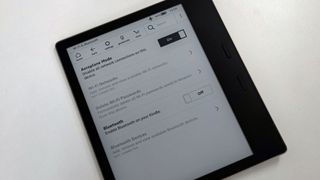
Kindle má obecně docela dobrou výdrž baterie, trvající týdny nebo měsíce mezi nabíjením v závislosti na tom, jak často chcete číst. Ale existují způsoby, jak ji rozšířit ještě dále, pokud chcete zajistit, že bude mít poplatek, když ji budete potřebovat.
nejprve je nejlepší vypnout Wi-Fi, když jej nepoužíváte, a pokud máte datově připojený Model Kindle, vypněte to také. To je jediná nejlepší věc, kterou můžete udělat pro zlepšení životnosti baterie (dobře, kromě nepoužívání Kindle!). V hlavní nabídce Kindle stiskněte „Nastavení“, poté „všechna nastavení“ a „Wi-Fi & Bluetooth“, což vám umožní změnit tato nastavení. „Režim letounu“ se také vyplatí zapnout.
dalšími způsoby, jak ušetřit životnost baterie, by byla změna nastavení zobrazení – znovu stiskněte tlačítko „Nastavení“ a vypněte jas a teplo (pokud má váš Kindle), abyste ušetřili šťávu. Vypnutí automatického jasu u modelů s touto funkcí také pomůže (za předpokladu, že nastavíte také nízký jas).
Oh, a stejně jako u všech elektroniky, zkuste se vyhnout tomu, aby byl Kindle zapojen, když je již plně nabitý – to zastaví, že se napájecí zdroj v průběhu času zhoršuje.
Procházejte internet
možná to nevíte, ale zařízení Kindle mají zabudované internetové prohlížeče – jistě, nebude to tak rychlé jako v telefonu, tabletu nebo počítači, ale existuje.
Chcete-li ji najít, z nabídky Kindle stiskněte tři svislé tečky v pravém horním rohu a vyvolejte seznam možností a poté vyberte „experimentální prohlížeč“. Aby to fungovalo, musíte být připojeni k internetu.
slovo „experimentální“ tam tahá velkou váhu a prohlížeč není skvělý pro manipulaci se spoustou formátování webu-obrázky obvykle nefungují , například takže domovská stránka TechRadar vypadá hrozně. Ale pokud potřebujete něco rychle vyhledat, je to skvělá volba.
vyčistěte knihovnu se sbírkami
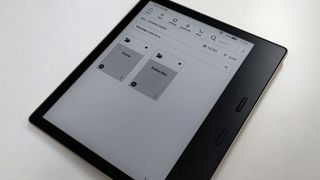
pokud jste jako my, Vaše knihovna Kindle se může snadno zaplnit spoustou stažených knih (včetně spousty, které pravděpodobně nikdy nečtete). Nemusíte však mít tak chaotickou stránku knihovny.
pomocí Sbírek můžete seskupit výběr knih dohromady, takže sbírka zabere pouze jeden slot v knihovně. Chcete-li je použít, stiskněte tři svislé tečky z nabídky Kindle, v dolní části vyberte „Vytvořit novou kolekci“, pojmenujte sbírku a poté vyberte texty, které jsou na Kindle, aby je všechny spárovaly.
vytvořením tematických sbírek, jako je spojení všech děl z určité série nebo od konkrétního autora, můžete snadno snížit množství nepořádku na stránkách knihovny, což usnadňuje nalezení toho, co hledáte.
9. Proměňte svůj Kindle na zařízení vhodné pro děti
pokud chcete, aby vaše dítě mohlo číst knihu prostřednictvím vašeho Kindle, ale nechcete, aby narazilo na něco více zaměřeného na dospělé z vaší vlastní knihovny, můžete použít funkci Amazon Kids, která je přístupná stisknutím tlačítka možností se třemi svislými tečkami z nabídky a kliknutím na tlačítko „Amazon Kids“.
Tato funkce umožňuje vytvořit konkrétní profil pro dítě a sdílet knihy z vaší vlastní sbírky, které chcete číst. Můžete jim dokonce nastavit cíle, kolik potřebují číst, zkontrolovat jejich pokrok, zastavit přístup k výše uvedenému internetovému prohlížeči a odměnit jim digitální Odznaky za jejich práci.
pokud chcete, můžete zaplatit za Amazon Kids Plus za nominální poplatek, který je stejný jako výše, ale také umožňuje dětem přístup k kurátorské sbírce vhodných knih v závislosti na jejich věku. Tato služba funguje na všech Kindle, nejen Kindle Kids Edition, i když doporučujeme opatrnost před předáním drahé Kindle Oasis malému dítěti.
při čtení ponechte poznámky, zvýraznění a záložky
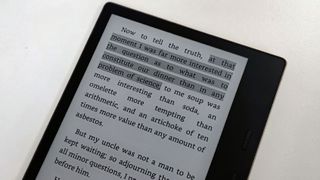
pokud čtete něco, co vám připadá obzvláště hluboké, nebo které si chcete zapamatovat, můžete nechat různé značky, které vám pomohou najít znovu v nouzi.
první a nejzákladnější je záložka, která vám umožní zapamatovat si polohu celé stránky. Chcete-li vytvořit záložku, když jste v knize, stiskněte v horní části obrazovky, takže se objeví záhlaví a zápatí Kindle. Nyní vedle položky „přejít na“ bude na pravé straně obrazovky malá ikona záložky-stisknutím tohoto tlačítka nastavíte záložku. Poté můžete stisknout v tomto rohu, když nabídka není nahoru, najít seznam záložek, které jste opustili.
druhý je zvýraznění, které můžete použít k identifikaci uvozovek, které se vám líbí. Chcete-li jeden z nich opustit, stiskněte a podržte slovo, a když je zvýrazněno, nakreslete počáteční nebo koncovou značku tak, aby zahrnovala celou nabídku. Vyberte „zvýraznit“, což je jedna z možností, která se objeví, a text trochu ztmavne, aby ukázal, že se jedná o zvýrazněnou sekci.
nakonec můžete zanechat poznámku v nabídce. Chcete-li to provést, postupujte podle výše uvedených kroků, ale stiskněte „Poznámka“ místo „zvýraznit“ a poté zadejte, co si o výňatku myslíte. Můžete procházet poznámky stisknutím tlačítka v horní části knihy, aby se Kindle zápatí, výběrem ‚přejít na‘, stisknutím ‚poznámky‘ v horní části pak procházení tohoto seznamu.
Chcete – li vidět praktický přehled všech výňatků, které jste si všimli nebo zvýraznili, má web Kindle založený na prohlížeči praktický nástroj pro notebooky, který jej uvádí snadno srozumitelným způsobem.
Stáhněte si soubory PDF nebo jiné dokumenty do svého Kindle
nejlepší skrytý trik Kindle je skutečnost, že nejste uzamčeni k Kindle ebooks na zařízení – můžete posílat své vlastní soubory PDF, dokumenty word a další na ereader, abyste si mohli číst ve svém volném čase.
napsali jsme podrobný návod, jak odeslat PDF do zařízení Amazon Kindle, protože zápis každého kroku by zdvojnásobil délku tohoto článku. Je to trochu chmurné, ale opravdu stojí za to zvládnout.
pomocí tohoto nástroje můžete posílat pracovní dokumenty do svého Kindle, získat zdarma e-knihy od svých přátel nebo zdrojů, jako je Project Gutenberg, a získat všechny své školy nebo univerzity čtení do vašeho zařízení (který hraje opravdu dobře s výše uvedenými poznámkami a zdůrazňuje funkce).
12. Poslechněte si audioknihy

pokud z nějakého důvodu vlastníte Kindle ereader, ale neradi čtete, můžete prostřednictvím svého Kindle skutečně použít službu Audible audioknihy. Jen být upozorněni, budete potřebovat nějaké Bluetooth sluchátka pro připojení k ereader skutečně poslouchat.
v nabídce Kindle stiskněte nabídku možností se třemi svislými tečkami a vyberte možnost Audible Store. Audible je společnost vlastněná Amazonem, proto úzká spolupráce. Odtud si můžete prohlédnout dlouhý seznam audioknih(z nichž mnohé mají také verze Kindle).
pokud máte samostatné předplatné Audible, můžete jej použít k získání audioknih zdarma nebo také ke snížení.
13. Přečtěte si recenze knih nebo zaznamenejte své čtení
další službou související s knihami Amazon je Goodreads, web, kde přihlašujete knihy, které čtete, kontrolujete je a čtete recenze od ostatních fanoušků. A samozřejmě, služba je k dispozici od Kindle ereaders – dobře, jeho části.
z nabídky Kindle jednoduše stiskněte „Goodreads“ nahoře – to nemůže být jednodušší. Tím se dostanete do služby a jakmile se přihlásíte (nebo si vytvoříte účet), můžete sociální službu používat do značné míry stejně jako na ploše.
to zahrnuje vidět, co vaši přátelé nedávno četli, doporučovat knihy lidem a přidávat věci do seznamu přání. Některé funkce však chybí – jmenovitě nemůžete psát recenze, i když můžete zaznamenávat a hodnotit knihy.
stahujte knihy do svého Kindle bez použití
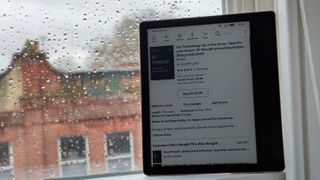
Kindle není nejchytřejší zařízení na světě, ale ve skutečnosti nemusíte procházet knihovnou na zařízení, abyste mohli nakupovat nebo stahovat knihy. Můžete to udělat vše prostřednictvím počítače.
napsali jsme celou příručku o tom, jak nakupovat, stahovat a půjčovat knihy Kindle prostřednictvím internetového obchodu Amazon, a to vám umožní snadno si vybrat, které knihy si koupíte v počítači, než je odešlete do svého Kindle. Považujeme to za nejjednodušší způsob, jak koupit knihy Kindle, a očekáváme, že budete také.
Přečtěte si své elektronické knihy Kindle bez použití eReaderu
někdy se ocitnete bez Kindle-možná se vám to nepodařilo vložit do kufru před dovolenou nebo jste jej zapomněli nabít před cestou. Naštěstí nemusíte zapomenout na čtení, dokud se nevrátíte, protože existují i jiné způsoby přístupu k vašim knihám.
k dispozici je online platforma Kindle reader, která vám umožní číst knihy přiřazené k vašemu účtu, a to i ty, které nejsou skutečně staženy do vašeho zařízení. K dispozici je také aplikace pro Android a iOS, které dělají totéž, takže si můžete přečíst v telefonu.
pomocí nich budete moci udržet svůj zvyk čtení, aniž byste se fyzicky dotýkali Kindle.
a konečně… nabíjejte svůj Kindle bezdrátově
tento konečný bod uvádíme jako poloviční tip namísto plného, protože v současné době to dokáže pouze jeden Kindle. Doufejme, že tuto funkci v budoucnu nabídne více Kindle.
pokud máte Kindle Paperwhite Signature Edition, který byl spuštěn v roce 2021, můžete zařízení skutečně nabít bez použití kabelů. To znamená, že už se nemusíte snažit zjistit, kterou zástrčku potřebujete.
potřebujete bezdrátovou nabíjecí podložku, podložku nebo stojan, ale jeden z nich můžete mít již pro svůj smartphone, chytré hodinky nebo sluchátka. Pokud tak učiníte, jednoduše umístěte Kindle na nabíječku a sledujte, jak se zapíná.
pokud nemáte dok, Amazon prodává poměrně levný, který se hodí k Kindle Paperwhite Signature Edition.
- Jedná se o nejlepší Kindle peníze mohou koupit